컴퓨터에서 TV 프로그램이나 영화를 시청하는 동안 때로는 볼륨이 너무 커지기도 하고 때로는 너무 작아서 듣기 어려울 때도 있습니다.
이러한 유형의 사운드 문제는 사운드 이퀄라이제이션이 비활성화된 경우 나타납니다. 이제 Windows 11의 사운드 이퀄라이제이션이 정확히 무엇이고 어떤 역할을 하는지 궁금하실 것입니다.
Windows 11의 사운드 이퀄라이제이션이란 무엇입니까?
사운드 이퀄라이제이션 또는 음량 이퀄라이제이션은 컴퓨터의 사운드 레벨을 균등화하는 Windows 11 기능입니다. 이 기능은 Windows 11 컴퓨터 또는 노트북에서 변동하는 볼륨 레벨의 균형을 맞추도록 되어 있습니다.
음량 이퀄라이제이션은 Windows 11의 오디오 향상 옵션의 일부이며 사운드 설정에서 활성화할 수 있습니다.
Windows 11에서 사운드 이퀄라이제이션을 활성화하는 방법은 무엇입니까?
사운드 또는 음량 이퀄라이제이션은 Windows 11 설정에서 활성화할 수 있습니다. Windows 11에서 사운드 이퀄라이제이션 기능을 활성화하는 방법은 다음과 같습니다.
1. 시작하려면 Windows 11 시작 버튼을 클릭하고 설정을 선택합니다 .
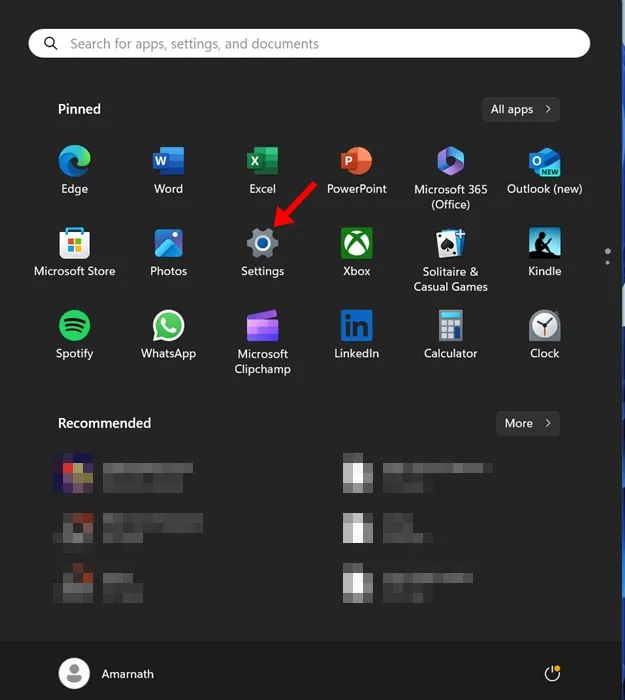
2. 설정 앱이 열리면 시스템 탭으로 전환하세요.
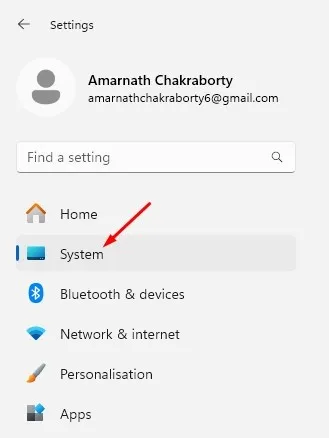
3. 오른쪽에서 소리 를 클릭합니다 .
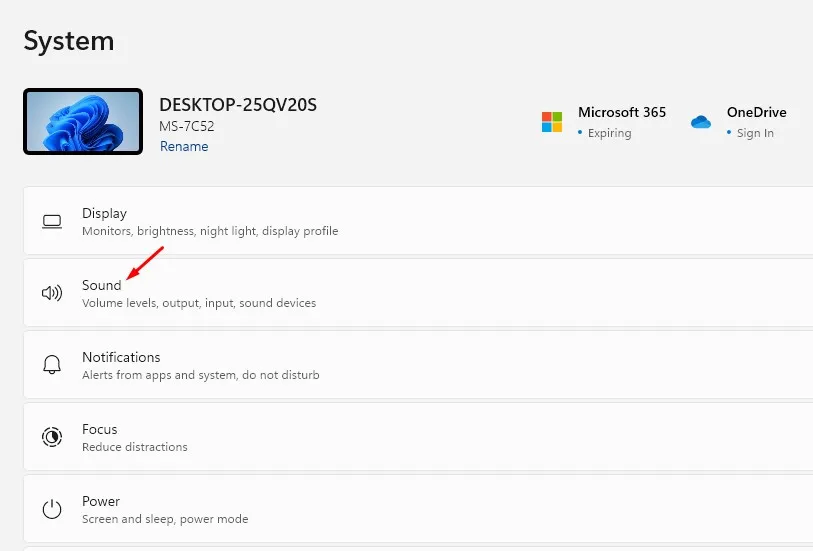
4. 그런 다음 소리 설정에서 아래로 스크롤하여 추가 소리 설정을 클릭합니다 .
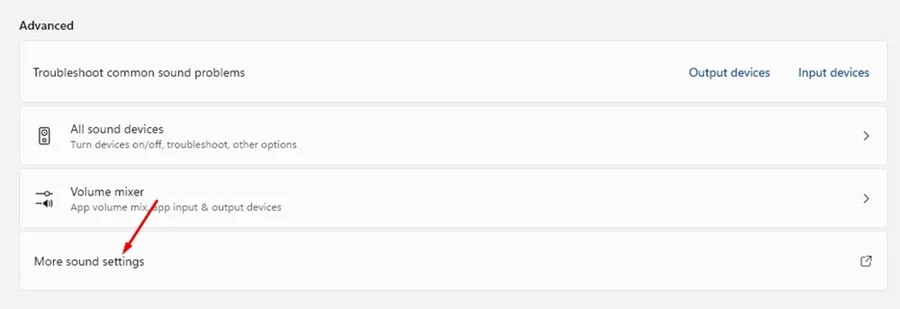
5. 이제 연결된 스피커를 선택하고 속성을 클릭합니다 .
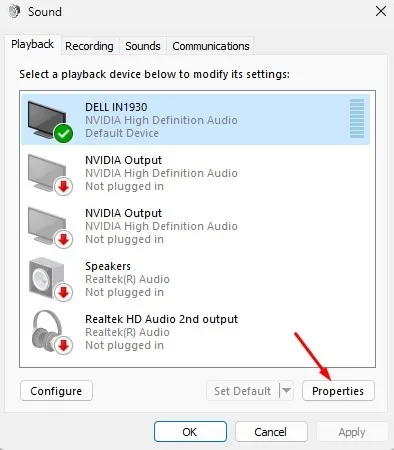
6. 스피커 속성에서 향상 탭으로 전환합니다.
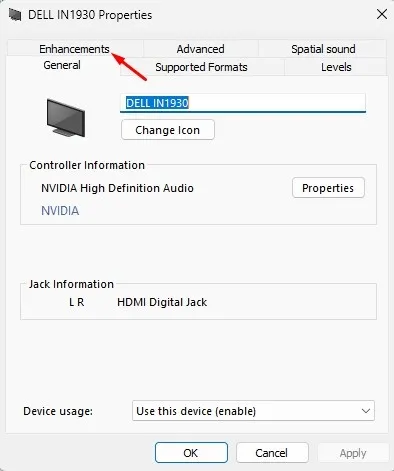
7. 다음으로 Enhancements(개선)에서 Loudness Equalization(음량 이퀄라이제이션)을 확인하세요 .
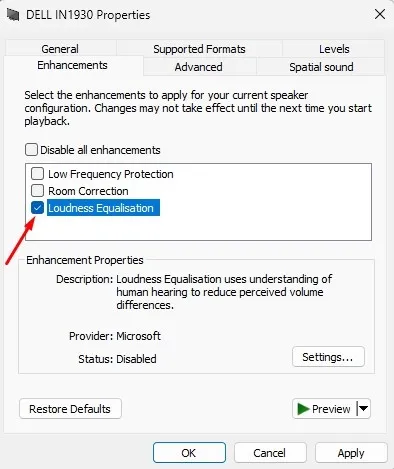
8. 변경한 후 적용을 클릭 한 다음 확인을 클릭합니다 .
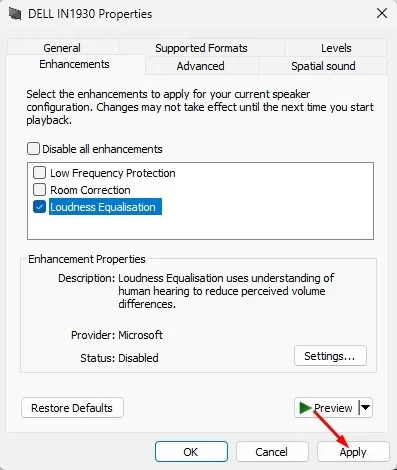
그게 다야! 이렇게 하면 Windows 11 컴퓨터에서 Loudness Equalization이 활성화됩니다.
Windows 11에서 오디오 향상을 비활성화하는 방법
Windows 11에서 Loudness Equalization과 같은 오디오 향상 기능을 활성화하려면 여러 대화 상자를 거쳐야 할 수 있지만 비활성화하는 것은 매우 쉽습니다. Windows 11에서 오디오 향상을 비활성화하는 방법은 다음과 같습니다.
1. Windows 11 시작 버튼을 클릭하고 설정을 선택합니다 .
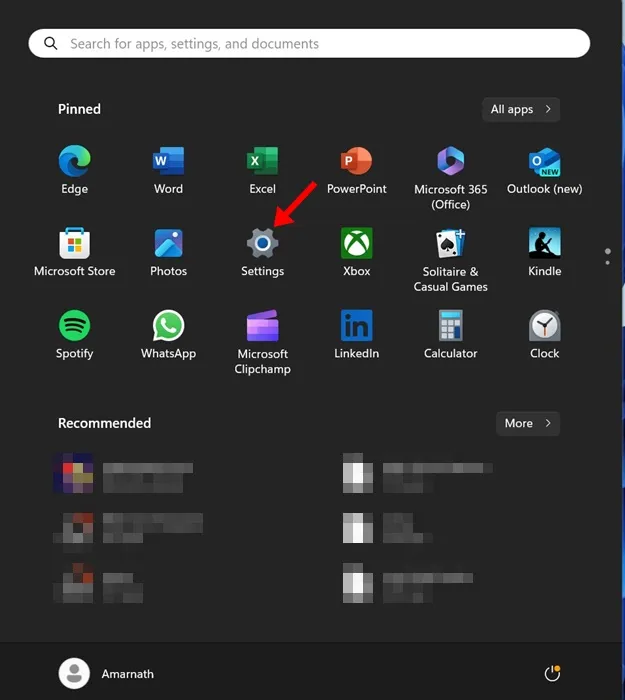
2. 설정 앱이 열리면 시스템 으로 전환합니다 .
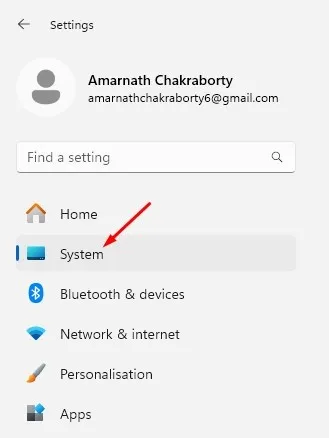
3. 오른쪽에서 소리 를 클릭합니다 .
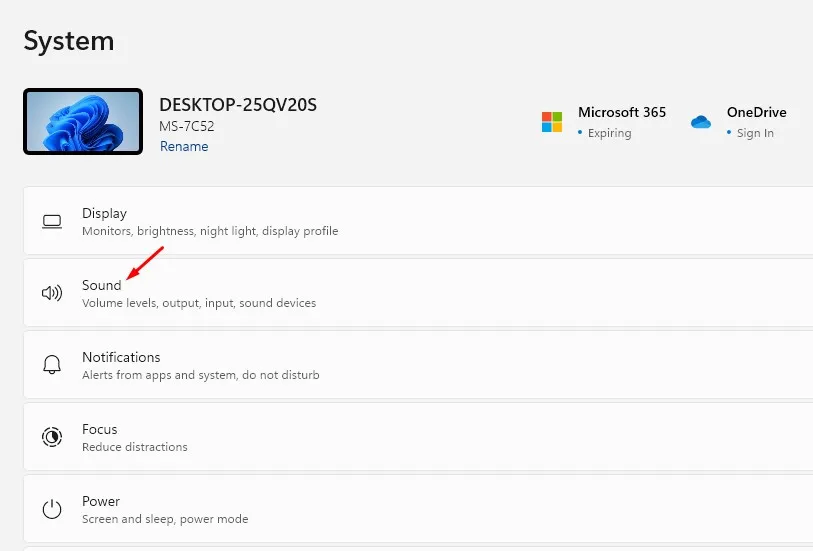
4. 그런 다음 출력 아래에서 스피커를 선택합니다 .
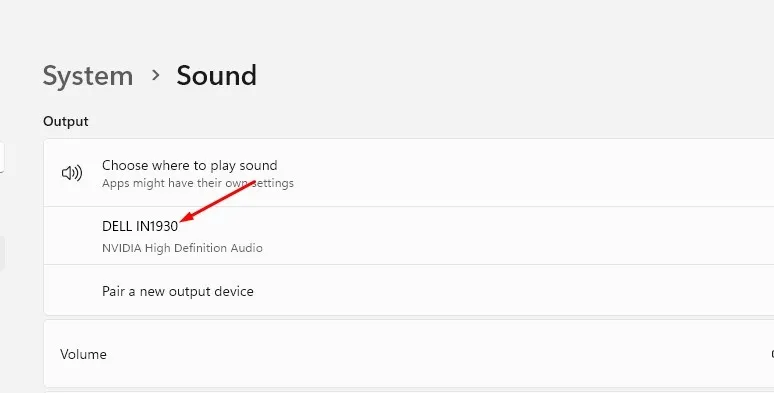
5. 오디오 향상 섹션까지 아래로 스크롤합니다. 그런 다음 오디오 향상 옆에 있는 드롭다운을 클릭 하고 끄기를 선택합니다 .
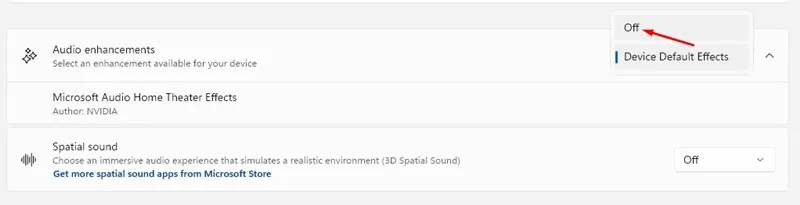
그게 다야! 끄기 옵션을 선택하면 Windows 11 PC의 모든 오디오 향상 기능이 즉시 꺼집니다.
따라서 Windows 11 컴퓨터에서 사운드 이퀄라이제이션을 켜는 것이 얼마나 쉬운가요? Windows 11에서 사운드를 정규화하는 데 도움이 더 필요한 경우 댓글을 통해 알려주시기 바랍니다. 또한, 이 가이드가 도움이 된다면 친구들과 공유하는 것도 잊지 마세요.
답글 남기기